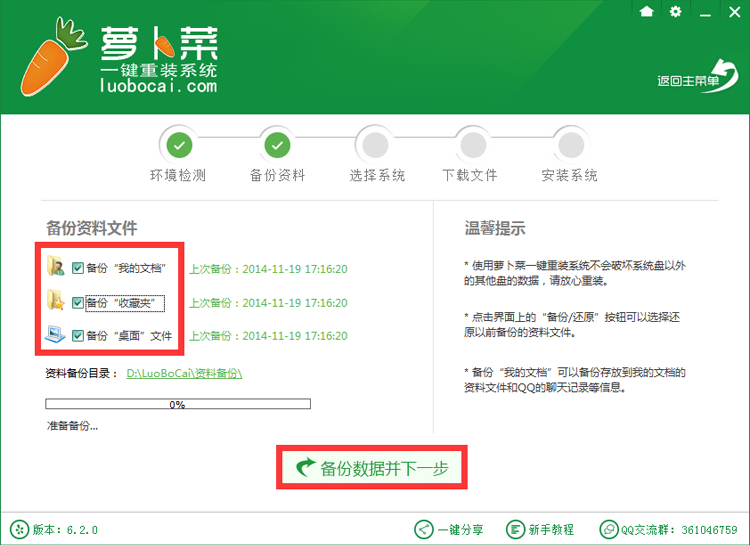萝卜菜一键重装系统软件V5.2.3大众版
萝卜菜一键重装系统软件V5.2.3大众版小编寄语
萝卜菜一键重装系统软件V5.2.3大众版自动智能化检测当前电脑硬件、分区等信息推荐合适的操作系统,最大限度的保证电脑稳定性,并发挥最佳性能。萝卜菜一键重装系统软件V5.2.3大众版独创UEFI+GPT模式安装Win7、Win8、Win10系统(64位),预装Win8、Win10电脑重装更简单,同时支持安装Win7 64位(UEFI+GPT)
萝卜菜一键重装系统软件V5.2.3大众版功能介绍
功能特色:
极速重装系统
无需光盘、U盘,无需懂技术,几秒钟即 可学会在线完成系统重装。
系统版本任选
雨林木风/深度技术/电脑公司/萝卜家园 等主流系统任君选择。
超强备份还原
一键完成资料或系统的备份和还原工作 数据安全有保障。
安全绿色软件
无需安装,即下即用,绿色无毒,不带 任何插件和广告。
萝卜菜一键重装系统软件V5.2.3大众版使用教程
第一步:萝卜菜一键重装系统为纯绿色软件,下载后无需安装,双击即可打开如下软件界面,点击“在线重装”按钮,系统会自动完成硬件检测。
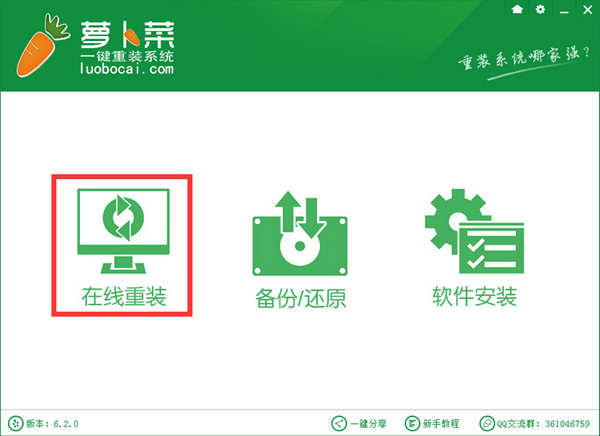
第二步:重装过程会提醒备份重要资料,可以选择备份“我的文档”、“收藏夹”、“桌面”,选择后点下一步会自动备份数据(需要跳过备份则不选择),备份资料将保存至您的计算机最大的分区里面
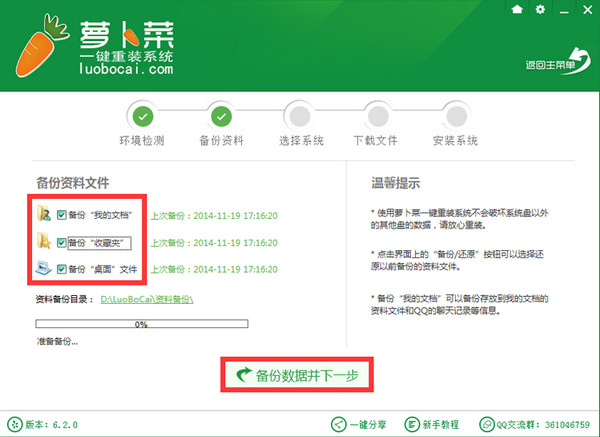
第三步:根据您的使用习惯以及电脑的硬件配置情况选择一个适合您电脑的系统版本,点击相应的“安装此系统”按钮
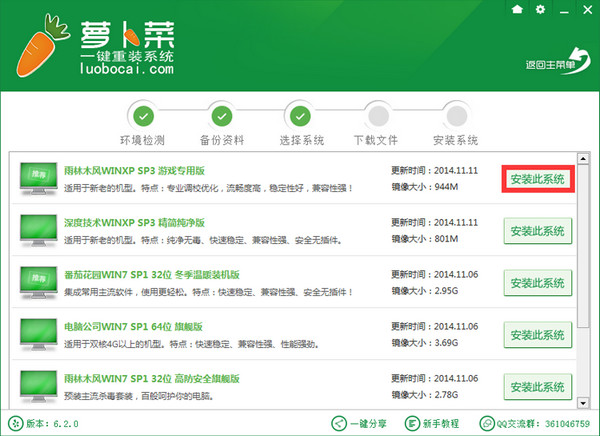
点击后软件进入系统的下载界面,此时您可以稍作休息或者将软件最小化到系统栏后做其他工作,待下载完毕后就会提示“立即重启”后进入系统安装界面
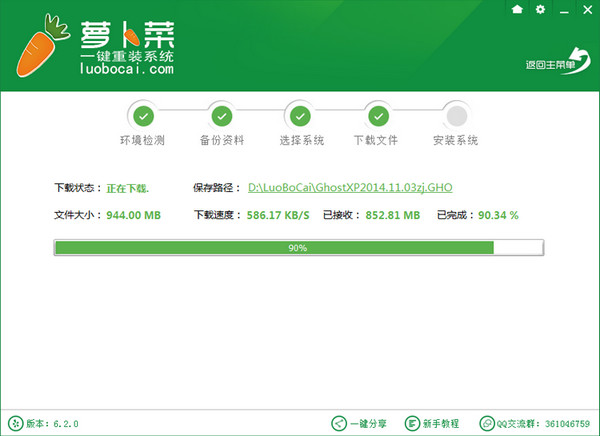
点击立即重启,整个系统安装就轻松搞定了!
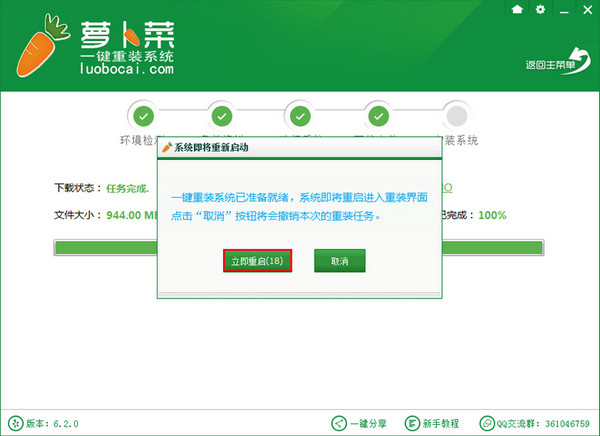
萝卜菜一键重装系统软件V5.2.3大众版更新日志
1. 更新了下载内核,实现下载速度倍增;
2. 修复了找不到文件的BUG;
3. 更新了分区检测系统,判断分区环境更加智能;
4. 修复和各种系统管理类软件的兼容性;
5. 增加了Windows10系统的支持,支持从win10更换到任意系统;
6. 重装行业内第一次实现UEFI+GPT分区下实现一键重装;
萝卜菜重装系统以后黑屏怎么办?最近有用户反映自己在重装电脑系统后,开机出现了黑屏的现象,这是怎么回事呢?下面想小编就和大家分享一篇关于重装系统以后黑屏怎么办的解决方法,希望小编的分享能够帮助到大家!
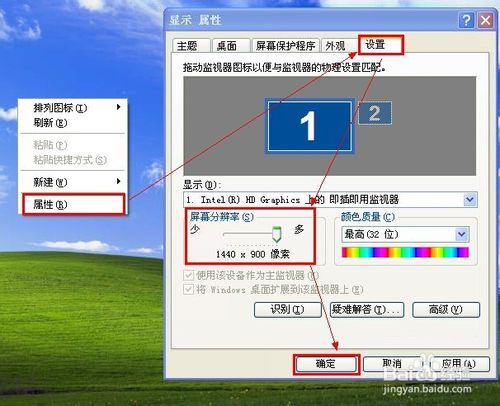
重装系统以后黑屏怎么办的解决方法:
一、开机直接黑屏
首先看看你的显示器电源是否接通,若接通,则看看你的显示器开关是否打开;
其次看看你的主机电源指示灯是否亮,不亮则考虑你的电源可能坏了,如亮则听听主机通电后的声音,如果很清脆的一声‘嘀’并且电源、cpu、显卡的风扇都转到话,那就要考虑看你的显卡是不是出为题了,如果是连续的‘嘀嘀嘀’声,看看你的显卡和内存的金手指是否因氧化产生接触不好,擦亮他们重新装上,再开机;
如果还是黑屏,那就要看看你的CPU及他的供电模块了,看看cpu周围的电容是否爆浆,闻闻是否有焦糊的气味,如果有气味,就是硬件损坏了,拿去电脑店维修吧。
二、win7开机黑屏,但能看到鼠标
1.同时按下键盘Ctrl+Alt+Del(当然在此步骤前,首先要保证电脑连上了键盘),在列表中选择“启动任务管理器”,这是会弹出“任务管理器”,
用鼠标点击左上角菜单“文件”-“新建任务”,
在弹出的“创建新任务”对话框中输入“explorer”点“确定”,
这是就系统的桌面就正常显示了,这就完成了第一步,按下面步骤彻底解决。
2.点击屏幕左下角的“开始”按钮,在文本框中输入“regedit”进入,按enter键进入注册表,
依次展开注册表选项:
HKEY_Local_MachineSoftwareMicrosoftWindows NTCurrentVersionWinlogon ,(用鼠标点击相应的项即下拉展开其子项,在子项中找到相应的选项,依次方法找到Winlogon项)。
找到winlogon项,用鼠标单击之,在屏幕右边的列表中找到 ”Shell” 项,用鼠标右键点击之,在下拉菜单中,选择“修改“,
在弹出的“编辑字符串”对话框中删除“数字数据”中”explorer.exe”后面的内容,点确定,并关闭注册表,
至此,该问题应能完全解决,另外,该问题是由于中病毒导致,请对电脑进行查毒。
以上便是关于萝卜菜重装系统以后黑屏怎么办的解决方法,希望小编的分享能够帮助到大家!
萝卜菜重装系统以后无法上网怎么办?电脑重装系统后不能上网,使用网络人远程控制软件重装系统后不能上网,为什么会出现这种情况?要怎么解决?今天小编就和大家分享一篇关于重装系统以后无法上网的解决方法,我们一起来看看吧!
重装系统以后无法上网的解决方法:
1、网卡驱动没有正常安装;
2、没有创建宽带连接或者无线连接;
对于第一种,由于重装系统后,网卡驱动没有正常安装是最常见的。想要查看网卡驱动是否正常安装很简单,我们只要进入电脑“设备管理器”,然后在设备管理器中“网络适配器”中查看。如果驱动没有正常安装,其网卡设备名称上会有感叹号,如下图所示:

如果是正常了网卡驱动,其显示是下面的这样的(注意,如果是笔记本电脑,因为会有无线网卡+普通网卡,因此会看到两个网卡设备),如下图所示:
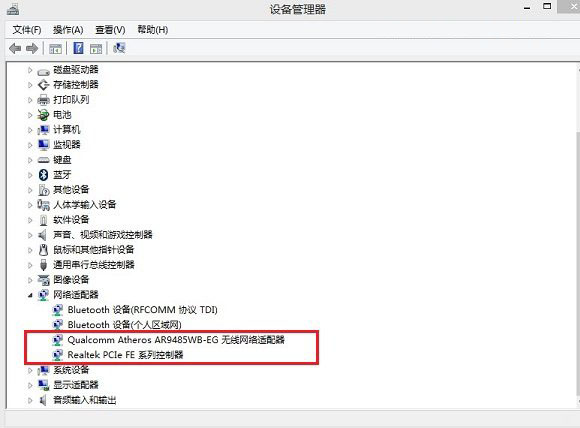
那么如果网卡驱动没有正常安装怎么办呢?这种现象主要是由于您的电脑设备硬件过老,新系统中不包含兼容的驱动导致,也可能是您系统版本太旧,电脑配置过新导致,简单来说就是电脑系统自带的驱动和硬件兼容问题。
对于这种电脑已经无法上网,又该如何安装网卡驱动呢?更多精彩教程分享:重装系统教程。
最常见的办法就是,通过在电脑中查看网卡品牌型号,然后记住网卡品牌型号,然后去其他可以上网的电脑上下载,然后放置在U盘中拷贝回来安装即可,如果是笔记本可查看底部铭牌上的显示的型号到其官网下载相应的网卡驱动程序。这里提到的更加网卡型号或者笔记本品牌找相应的驱动相对比较麻烦,这里推荐大家下载的是第三方的万能驱动来解决,最优秀的也是最值得推荐的就是"驱动精灵万能网卡版 ”,由于重装系统后的电脑无法上网,所以你需要到其它可以联网的电脑上下载一个驱动精灵万能网卡版的驱动软件,这个驱动包含基本包含了目前各类网卡驱动,基本都可以解决所有网卡驱动问题。
最后要与大家谈谈的是,如果电脑网卡驱动无法上网怎么办呢?对于这种情况,主要是由于您是拨号上网,那么这种情况需要重新创建宽带连接,然后填写上上网账号和密码即可。
通常来说,电脑重装系统无法上网就以上两种原因,因此在重装系统前,最好下载一个万能网卡驱动包,这类万能网卡驱动包很多,如驱动精灵、驱动人生以及IT天空的万能驱动助理 ,大家可以本站下载栏目获取,先下载到本地磁盘或者U盘里存放,以便重装系统之后遇到问题,及时使用,避免带来不必要的麻烦。
以上便是关于萝卜菜重装系统以后无法上网怎么办的解决方法,希望小编的分享能够帮助到大家!
萝卜菜一键重装系统软件V5.2.3大众版相关推荐
- 重装系统软件白云一键装系统V17增强版
- 一键重装系统魔法猪重装软件V2.3正式版
- 重装系统小鱼一键重装V2.3特别版
- 紫光一键重装系统软件V7.8.6安装板
- 重装系统软件系统之家一键装系统V3.7在线版
用户评价
萝卜菜一键重装系统软件V5.2.3大众版超牛的。系统不卡才是王道。希望越来越好。大家也多多支持。
萝卜菜一键重装系统软件V5.2.3大众版很好用,装了一个月了,没出现任何异常,运行速度也非常快,强力推荐!
网友问答
萝卜菜重装系统好吗?
萝卜菜这款软件非常不错,我身边的朋友都在使用。没有任何广告和插件。而且用到的内存空间很小。
萝卜菜重装系统软件好吗?
使用了挺多的重装系统软件,只看中萝卜菜这款装机软件,用了挺多年的。
- 小白一键重装系统
- 黑云一键重装系统
- 极速一键重装系统
- 好用一键重装系统
- 小鱼一键重装系统
- 屌丝一键重装系统
- 得得一键重装系统
- 白云一键重装系统
- 小马一键重装系统
- 大番茄一键重装系统
- 老毛桃一键重装系统
- 魔法猪一键重装系统
- 雨林木风一键重装系统
- 系统之家一键重装系统
- 系统基地一键重装系统
- 云骑士一键重装系统
- 完美一键重装系统
- 桔子一键重装系统
- 360一键重装系统
- 大白菜一键重装系统
- 萝卜菜一键重装系统
- 蜻蜓一键重装系统
- 闪电一键重装系统
- 深度一键重装系统
- 紫光一键重装系统
- 老友一键重装系统
- 冰封一键重装系统
- 飞飞一键重装系统
- 金山一键重装系统
- 无忧一键重装系统
- 易捷一键重装系统
- 小猪一键重装系统